2018 Peugeot 508 phone
[x] Cancel search: phonePage 286 of 320

18
Atualizações dos pacotes
de “Zonas de perigo”
Prima Regulações para apresentar
a página principal.
Prima o botão “ OPÇÕES” para aceder à
página secundária.
Selecione “ Administração do
sistema ”.
Selecione o separador “ Info.
Sistema ”.
Selecione “ Consultar” para exibir
as versões dos diferentes módulos
instalados no sistema.
Selecione “ atualização(ões) em
espera ”.
Poderá transferir as atualizações do
sistema e dos mapas no site da marca.
O procedimento de atualização também
está disponível no site.
Uma vez transferidas as atualizações, a
instalação no veículo deve ser efetuada
com o motor em funcionamento e o
veículo parado.
Apresentar a meteorologia
Prima Navegação para apresentar
a página principal.
Prima este botão para apresentar a
lista de serviços.
Selecione “ Consult. Mapa ”.
Selecione “ Meteorologia ”.
Prima este botão para apresentar as
informações principais.
Prima este botão para apresentar
as informações de meteorologia em
detalhe.
A temperatura apresentada às 6
horas
será a temperatura máxima do dia.
A temperatura apresentada às 18
horas
será a temperatura mínima da noite.
Aplicações
Conectividade
Prima Aplicações para apresentar
a página principal.
Prima “ Conectividade ” para avançar para
as
funções CarPlay
®, MirrorLinkTM ou
Android Auto .
Ligação de smartphones
CarPlay®
Por motivos de segurança e uma vez que
requer a atenção constante por parte do
condutor, a utilização do smartphone é
proibida durante a condução.
As utilizações devem ser feitas com o
veículo parado .
Portas USB
Dependendo do equipamento, para mais
informações sobre portas USB compatíveis
com as aplicações CarPlay
®, MirrorLinkTM ou
Android Auto , consulte a secção “Ergonomia
e conforto”.
PEUGEOT Connect Nav
Page 287 of 320

19
A sincronização de um smartphone
pessoal permite aos utilizadores exibir
aplicações adaptadas à tecnologia
CarPlay
® do smartphone no ecrã do
veículo quando a função CarPlay® do
smartphone já estiver ativada.
Os princípios e as normas estão em
constante evolução, aconselhamos que
mantenha o sistema operativo do seu
smartphone atualizado .
Para conhecer os modelos dos
smartphones suportados, aceda ao site
da marca do seu país.
Ligue um cabo USB. O smartphone
está a carregar quando estiver
ligado através de um cabo USB.
Prima “ Telefone ” para visualizar a
interface CarPlay
®.
Ou Ligue um cabo USB. O smartphone
está a carregar quando estiver
ligado através de um cabo USB.
Prima “Aplicações ”, a partir do
sistema, para apresentar a página
principal.
Prima “ Conectividade ” para avançar para a
função CarPlay
®. Prima “
CarPlay ” para visualizar a
interface CarPlay
®.
Ao ligar o cabo USB a função CarPlay
®
desativa o modo Bluetooth® do sistema.
Ligação a smartphone
MirrorLinkTM
Disponível consoante o país de
comercialização.
Por motivos de segurança e uma vez que
requer a atenção constante por parte do
condutor, a utilização do smartphone é
proibida durante a condução.
As utilizações devem ser feitas com o
veículo parado . A sincronização de um smartphone
pessoal permite aos utilizadores visualizar
as aplicações adaptadas à tecnologia
MirrorLink
TM dos smartphones no ecrã do
veículo.
Os princípios e as normas estão em
constante evolução, para que o processo
de comunicação entre o smartphone
e o sistema funcione é essencial que
o smartphone esteja desbloqueado;
atualize o sistema operativo do
smar tphone assim como a data e a
hora do smar tphone e do sistema.
Para conhecer os modelos dos
smartphones suportados, aceda ao site
da marca do seu país.
Por motivos de segurança, as aplicações
apenas podem ser visualizadas com o
veículo parado, interrompendo-se a sua
exibição a partir do momento em que se
inicia a marcha.
A função “ MirrorLink
TM” requer a
utilização de um smartphone e de
aplicações compatíveis.
Quando se liga o smartphone ao
sistema, recomenda-se o início do
“Bluetooth
®” no smartphone
.
PEUGEOT Connect Nav
Page 288 of 320
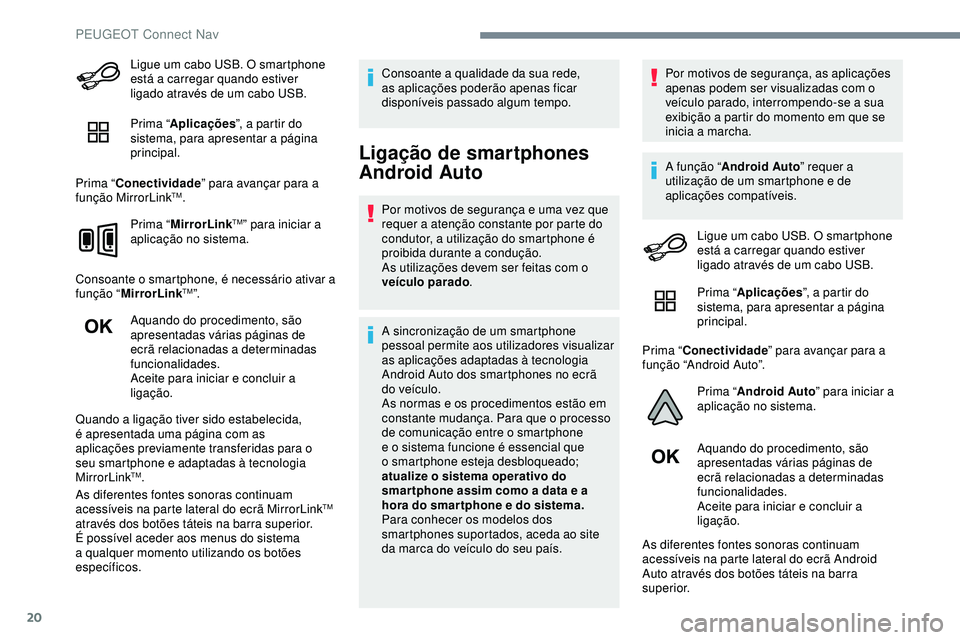
20
Ligue um cabo USB. O smartphone
está a carregar quando estiver
ligado através de um cabo USB.
Prima “Aplicações ”, a partir do
sistema, para apresentar a página
principal.
Prima “ Conectividade ” para avançar para a
função MirrorLink
TM.
Prima “ MirrorLink
TM” para iniciar a
aplicação no sistema.
Consoante o smartphone, é necessário ativar a
função “ MirrorLink
TM”.
Aquando do procedimento, são
apresentadas várias páginas de
ecrã relacionadas a determinadas
funcionalidades.
Aceite para iniciar e concluir a
ligação.
Quando a ligação tiver sido estabelecida,
é apresentada uma página com as
aplicações previamente transferidas para o
seu smartphone e adaptadas à tecnologia
MirrorLink
TM.
As diferentes fontes sonoras continuam
acessíveis na parte lateral do ecrã MirrorLink
TM
através dos botões táteis na barra superior.
É possível aceder aos menus do sistema
a qualquer momento utilizando os botões
específicos. Consoante a qualidade da sua rede,
as aplicações poderão apenas ficar
disponíveis passado algum tempo.
Ligação de smartphones
Android Auto
Por motivos de segurança e uma vez que
requer a atenção constante por parte do
condutor, a utilização do smartphone é
proibida durante a condução.
As utilizações devem ser feitas com o
veículo parado
.
A sincronização de um smartphone
pessoal permite aos utilizadores visualizar
as aplicações adaptadas à tecnologia
Android Auto dos smartphones no ecrã
do veículo.
As normas e os procedimentos estão em
constante mudança. Para que o processo
de comunicação entre o smartphone
e o sistema funcione é essencial que
o smartphone esteja desbloqueado;
atualize o sistema operativo do
smar tphone assim como a data e a
hora do smar tphone e do sistema.
Para conhecer os modelos dos
smartphones suportados, aceda ao site
da marca do veículo do seu país. Por motivos de segurança, as aplicações
apenas podem ser visualizadas com o
veículo parado, interrompendo-se a sua
exibição a partir do momento em que se
inicia a marcha.
A função “
Android Auto ” requer a
utilização de um smartphone e de
aplicações compatíveis.
Ligue um cabo USB. O smartphone
está a carregar quando estiver
ligado através de um cabo USB.
Prima “ Aplicações ”, a partir do
sistema, para apresentar a página
principal.
Prima “ Conectividade ” para avançar para a
função “Android Auto”.
Prima “Android Auto ” para iniciar a
aplicação no sistema.
Aquando do procedimento, são
apresentadas várias páginas de
ecrã relacionadas a determinadas
funcionalidades.
Aceite para iniciar e concluir a
ligação.
As diferentes fontes sonoras continuam
acessíveis na parte lateral do ecrã Android
Auto através dos botões táteis na barra
superior.
PEUGEOT Connect Nav
Page 290 of 320

22
Partilha da ligação
O sistema propõe a ligação do telefone com 3
per fis:
- “Telefone ” (kit de mãos-livres, apenas
telefone),
-
“Streaming” (transmissão: reprodução sem
fios de ficheiros de áudio no telefone),
-
“Dados Internet móvel ”.
O per fil “ Dados Internet móvel ”
deve estar ativado para a navegação
conectada (se o veículo não tiver os
serviços “Chamada de emergência ou de
assistência”), tendo, em primeiro lugar,
ativado a partilha desta ligação no seu
smartphone.
Selecione um ou mais perfis.
Prima “ OK” para confirmar.
Ligação Wi-Fi
Ligação à rede efetuada pelo smartphone
Wi-Fi.
Prima Aplicações para apresentar
a página principal.
Pressione o botão “ OPTIONS” para aceder à
página secundária. Selecione “
Ligação rede Wi- Fi ”.
Selecione os separadores “ Segura”
ou “ Não seguro ” ou “Memorizado ”.
Selecione uma rede.
Através do teclado virtual, introduzir
“ Código ” para a rede Wi-Fi e a
“ Palavra-passe ”.
Prima “ OK” para iniciar a ligação.
A ligação Wi-Fi e a partilha da ligação Wi-
Fi são exclusivos.
Partilha da ligação Wi-Fi
Criação de uma rede Wi-Fi local pelo sistema. Prima Aplicações para apresentar
a página principal.
Pressione o botão “ OPTIONS” para aceder à
página secundária.
Selecione “ Par tilha de ligação
Wi-Fi ”. Selecione o separador “
Ativação” para ativar
ou desativar a partilha da ligação Wi-Fi.
E/ou
Selecione “ Regulações ” para alterar o nome
da rede do sistema e a palavra-passe.
Prima “OK” para confirmar.
Para proteger de acesso não autorizado
e tornar os seus sistemas o mais seguros
possível, é recomendada a utilização
de um código de segurança ou palavra-
passe complexos.
Gerir as ligações
Prima Aplicações para apresentar
a página principal.
Pressione o botão “ OPTIONS” para aceder à
página secundária.
Selecione “ Gerir ligação ”.
Através desta função, visualize o acesso aos
serviços ligados, a disponibilidade dos serviços
ligados e modifique o modo de ligação.
PEUGEOT Connect Nav
Page 294 of 320
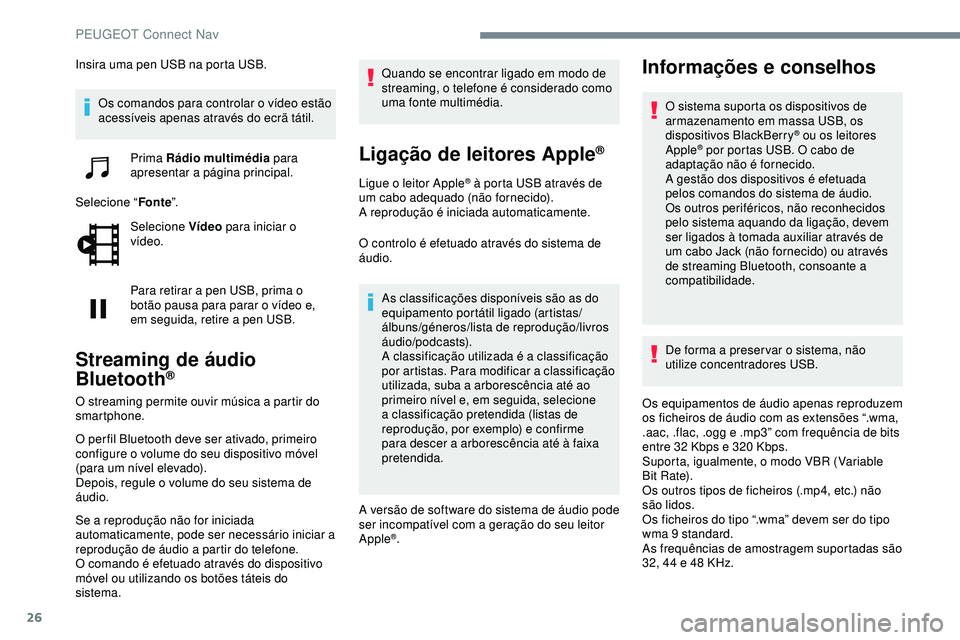
26
Insira uma pen USB na porta USB.Os comandos para controlar o vídeo estão
acessíveis apenas através do ecrã tátil.
Prima Rádio multimédia para
apresentar a página principal.
Selecione “ Fonte”.
Selecione Vídeo para iniciar o
vídeo.
Para retirar a pen USB, prima o
botão pausa para parar o vídeo e,
em seguida, retire a pen USB.
Streaming de áudio
Bluetooth®
O streaming permite ouvir música a partir do
smartphone.
O per fil Bluetooth deve ser ativado, primeiro
configure o volume do seu dispositivo móvel
(para um nível elevado).
Depois, regule o volume do seu sistema de
áudio.
Se a reprodução não for iniciada
automaticamente, pode ser necessário iniciar a
reprodução de áudio a partir do telefone.
O comando é efetuado através do dispositivo
móvel ou utilizando os botões táteis do
sistema. Quando se encontrar ligado em modo de
streaming, o telefone é considerado como
uma fonte multimédia.
Ligação de leitores Apple®
Ligue o leitor Apple® à porta USB através de
um cabo adequado (não fornecido).
A reprodução é iniciada automaticamente.
O controlo é efetuado através do sistema de
áudio.
As classificações disponíveis são as do
equipamento portátil ligado (artistas/
álbuns/géneros/lista de reprodução/livros
áudio/podcasts).
A classificação utilizada é a classificação
por artistas. Para modificar a classificação
utilizada, suba a arborescência até ao
primeiro nível e, em seguida, selecione
a classificação pretendida (listas de
reprodução, por exemplo) e confirme
para descer a arborescência até à faixa
pretendida.
A versão de software do sistema de áudio pode
ser incompatível com a geração do seu leitor
Apple
®.
Informações e conselhos
O sistema suporta os dispositivos de
armazenamento em massa USB, os
dispositivos BlackBerry
® ou os leitores
Apple® por portas USB. O cabo de
adaptação não é fornecido.
A gestão dos dispositivos é efetuada
pelos comandos do sistema de áudio.
Os outros periféricos, não reconhecidos
pelo sistema aquando da ligação, devem
ser ligados à tomada auxiliar através de
um cabo Jack (não fornecido) ou através
de streaming Bluetooth, consoante a
compatibilidade.
De forma a preser var o sistema, não
utilize concentradores USB.
Os equipamentos de áudio apenas reproduzem
os ficheiros de áudio com as extensões “.wma,
.aac, .flac, .ogg e .mp3” com frequência de bits
entre 32 Kbps e 320 Kbps.
Suporta, igualmente, o modo VBR (Variable
Bit Rate).
Os outros tipos de ficheiros (.mp4, etc.) não
são lidos.
Os ficheiros do tipo “.wma” devem ser do tipo
wma 9 standard.
As frequências de amostragem suportadas são
32, 44 e 48 KHz.
PEUGEOT Connect Nav
Page 296 of 320
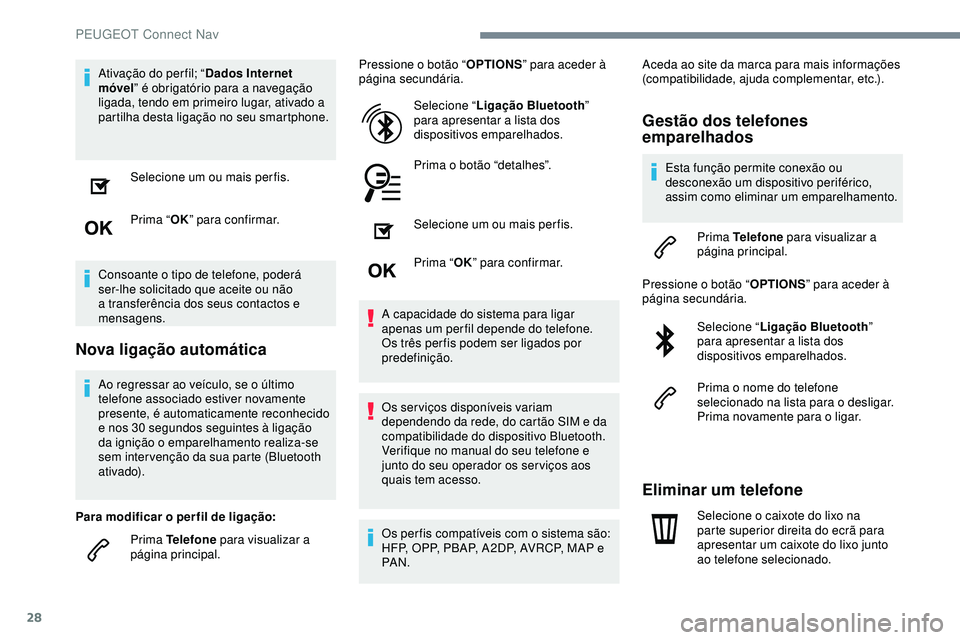
28
Ativação do per fil; “Dados Internet
móvel ” é obrigatório para a navegação
ligada, tendo em primeiro lugar, ativado a
partilha desta ligação no seu smartphone.
Selecione um ou mais perfis.
Prima “ OK” para confirmar.
Consoante o tipo de telefone, poderá
ser-lhe solicitado que aceite ou não
a transferência dos seus contactos e
mensagens.
Nova ligação automática
Ao regressar ao veículo, se o último
telefone associado estiver novamente
presente, é automaticamente reconhecido
e nos 30 segundos seguintes à ligação
da ignição o emparelhamento realiza-se
sem inter venção da sua parte (Bluetooth
ativado).
Para modificar o per fil de ligação: Prima Telefone para visualizar a
página principal. Pressione o botão “
OPTIONS” para aceder à
página secundária.
Selecione “ Ligação Bluetooth ”
para apresentar a lista dos
dispositivos emparelhados.
Prima o botão “detalhes”.
Selecione um ou mais perfis.
Prima “ OK” para confirmar.
A capacidade do sistema para ligar
apenas um perfil depende do telefone.
Os três per fis podem ser ligados por
predefinição.
Os ser viços disponíveis variam
dependendo da rede, do cartão SIM e da
compatibilidade do dispositivo Bluetooth.
Verifique no manual do seu telefone e
junto do seu operador os ser viços aos
quais tem acesso.
Os per fis compatíveis com o sistema são:
HFP, OPP, PBAP, A 2DP, AVRCP, MAP e
PA N . Aceda ao site da marca para mais informações
(compatibilidade, ajuda complementar, etc.).
Gestão dos telefones
emparelhados
Esta função permite conexão ou
desconexão um dispositivo periférico,
assim como eliminar um emparelhamento.
Prima Telefone para visualizar a
página principal.
Pressione o botão “ OPTIONS” para aceder à
página secundária.
Selecione “ Ligação Bluetooth ”
para apresentar a lista dos
dispositivos emparelhados.
Prima o nome do telefone
selecionado na lista para o desligar.
Prima novamente para o ligar.
Eliminar um telefone
Selecione o caixote do lixo na
parte superior direita do ecrã para
apresentar um caixote do lixo junto
ao telefone selecionado.
PEUGEOT Connect Nav
Page 298 of 320
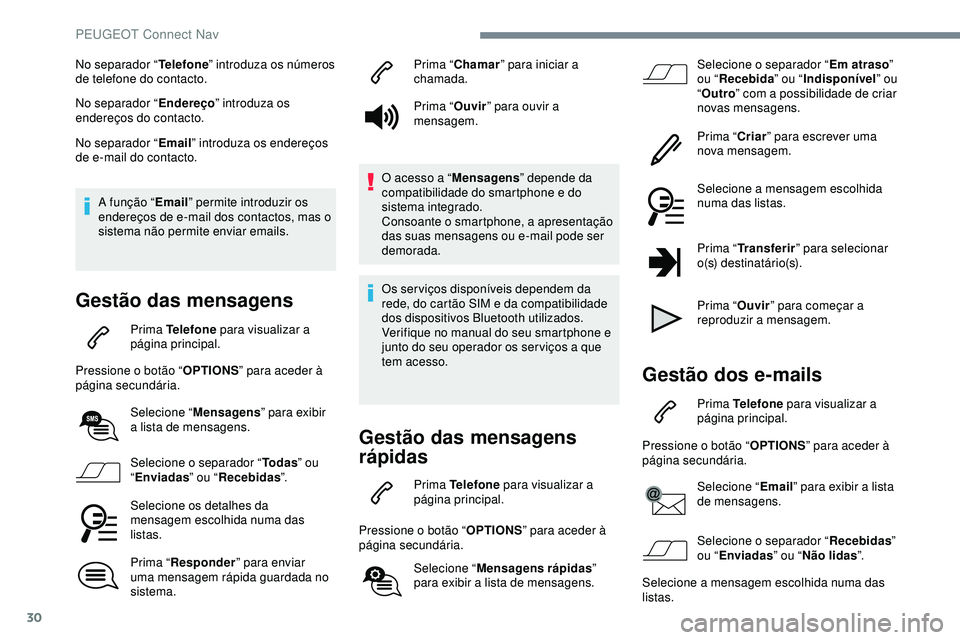
30
No separador “Telefone” introduza os números
de telefone do contacto.
No separador “ Endereço” introduza os
endereços do contacto.
No separador “ Email” introduza os endereços
de e-mail do contacto.
A função “ Email” permite introduzir os
endereços de e-mail dos contactos, mas o
sistema não permite enviar emails.
Gestão das mensagens
Prima Telefone para visualizar a
página principal.
Pressione o botão “ OPTIONS” para aceder à
página secundária.
Selecione “ Mensagens ” para exibir
a lista de mensagens.
Selecione o separador “ Todas” ou
“ Enviadas ” ou “Recebidas ”.
Selecione os detalhes da
mensagem escolhida numa das
listas.
Prima “ Responder ” para enviar
uma mensagem rápida guardada no
sistema. Prima “
Chamar ” para iniciar a
chamada.
Prima “ Ouvir” para ouvir a
mensagem.
O acesso a “ Mensagens” depende da
compatibilidade do smartphone e do
sistema integrado.
Consoante o smartphone, a apresentação
das suas mensagens ou e-mail pode ser
demorada.
Os serviços disponíveis dependem da
rede, do cartão SIM e da compatibilidade
dos dispositivos Bluetooth utilizados.
Verifique no manual do seu smartphone e
junto do seu operador os ser viços a que
tem acesso.
Gestão das mensagens
rápidas
Prima Telefone para visualizar a
página principal.
Pressione o botão “ OPTIONS” para aceder à
página secundária.
Selecione “ Mensagens rápidas ”
para exibir a lista de mensagens. Selecione o separador “
Em atraso”
ou “ Recebida ” ou “Indisponível ” ou
“ Outro ” com a possibilidade de criar
novas mensagens.
Prima “ Criar” para escrever uma
nova mensagem.
Selecione a mensagem escolhida
numa das listas.
Prima “ Transferir ” para selecionar
o(s) destinatário(s).
Prima “ Ouvir” para começar a
reproduzir a mensagem.
Gestão dos e-mails
Prima Telefone para visualizar a
página principal.
Pressione o botão “ OPTIONS” para aceder à
página secundária.
Selecione “ Email” para exibir a lista
de mensagens.
Selecione o separador “ Recebidas”
ou “ Enviadas ” ou “Não lidas ”.
Selecione a mensagem escolhida numa das
listas.
PEUGEOT Connect Nav
Page 299 of 320

31
Configuração
Regulações de áudio
Prima Regulações para apresentar
a página principal.
Selecione “ Regulações áudio ”.
Selecione “ Ambientes ”.
Ou
“ Repartição ”.
Ou
“ Som ”.
Ou
“ Voz ”.
Ou
“ To q u e s ”.
Prima “ OK” para gravar as
configurações. A distribuição do som (ou espacialização
através do sistema Arkamys
©) é um
processamento de áudio que permite
adaptar a qualidade sonora em função do
número de passageiros no veículo.
Disponível apenas na configuração com
altifalantes dianteiros e traseiros.
As definições de áudio Ambientes
(6
ambientes opcionais) e Graves ,
Médios e Agudos são diferentes e
independentes para cada fonte de áudio.
Ative ou desative “ Intensidade sonora ”.
As definições de “ Repartição” (Todos os
passageiros, Condutor e Apenas à frente)
são comuns a todas as fontes.
Ative ou desative “ Sons táteis”, “Volume
associado à velocidade ” e “Entrada
auxiliar ”.
Som de bordo: O Arkamys
© Sound
Staging otimiza a distribuição do som no
habitáculo.
Definições dos perfis
Por motivos de segurança e uma vez que
requer a atenção constante por parte do
condutor, as alterações às definições
apenas devem ser realizadas com
o
veículo parado.
Prima “
Ouvir” para começar a
reproduzir a mensagem.
O acesso a “ Email” depende da
compatibilidade do smartphone e do
sistema integrado. Prima Regulações
para apresentar
a página principal.
Pressione o botão “ OPTIONS” para aceder à
página secundária.
Selecione “ Parametrização dos
perfis ”.
Selecione “ Per fil 1” ou “Per fil 2 ” ou “Per fil 3 ”
ou “ Perfil comum ”.
Prima este botão para introduzir,
no teclado virtual, um nome para o
perfil.
Prima “ OK” para confirmar.
Prima este botão para adicionar
uma fotografia ao per fil.
Insira uma pen USB com a
fotografia na porta USB.
Selecione a fotografia.
Prima “ OK” para aceitar a
transferência da fotografia.
Prima novamente “ OK” para gravar
as definições.
.